Anuncio
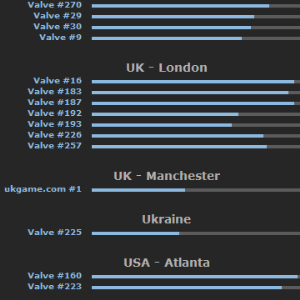 He estado usando Steam para la entrega de juegos por algún tiempo. Incluso cuando poseo copias físicas de los juegos, utilizo el servicio para descargarlos, seguro sabiendo que los medios originales están seguros.
He estado usando Steam para la entrega de juegos por algún tiempo. Incluso cuando poseo copias físicas de los juegos, utilizo el servicio para descargarlos, seguro sabiendo que los medios originales están seguros.
Mientras escribo esto, tengo la suerte de tener una conexión a Internet de alta velocidad, 50 Mb / s, sin embargo, no siempre fue así. Dejando de lado los beneficios de los cables ópticos, la distancia desde mi casa a la central telefónica local significaba que ADSL nunca iba a ofrecer más de 2 Mb / s, algo que no es ideal para juegos en línea y descargando
Una de las áreas en las que mi conexión sufrió regularmente fue comprar juegos en Steam o instalar marcos de servidores y SDK para jugar mods. Lo que sé ahora habría ayudado inmensamente en aquel entonces, lo que podría permitir descargas que tardaron toda la noche en completarse en una fracción del tiempo.
Acelerando en el final del vapor
Ni siquiera tiene que estar en una conexión baja de 2 Mb / s para obtener una baja velocidad de descarga de Steam. Debido a la gran demanda de sus servidores, la compañía se involucra en una especie de proceso de limitación de ancho de banda para reducir el impacto y permitirles administrar múltiples conexiones en cualquier momento.
Si su conexión ha sido restringida y está avanzando a una velocidad de 250 Kb / s, hay algo que puede hacer con la configuración del cliente Steam para permitir una velocidad de descarga más rápida, limitada no por los servidores Steam sino por la conexión de su ISP velocidad.
Sin embargo, antes de hacer esto, asegúrese de haber cerrado cualquier aplicación no esencial que pueda estar acaparando el ancho de banda. Los programas de chat, los descargadores y la transmisión de video se incluirían en esta descripción, al igual que cualquier actualización de la aplicación que se esté llevando a cabo.
Elige un nuevo servidor
Visitando esta página mostrará un gráfico de líneas que detalla el ancho de banda de Steam en las últimas 48 horas.
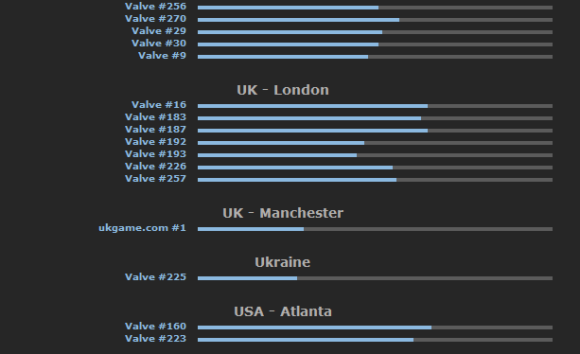
Sin embargo, lo más importante es la lista de gráficos de barras debajo de esto, cada uno de los cuales representa un servidor y qué tan ocupado está; cuanto más corta es la barra, menor es el número de usuarios. Sin embargo, tenga en cuenta que debe buscar un servidor que esté cerca; elegir un servidor Steam australiano cuando se encuentre en el Reino Unido no es una buena idea.
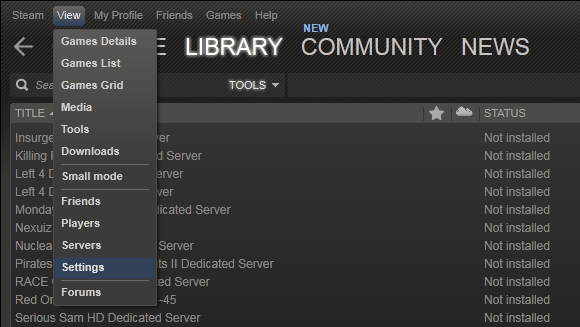
Elija un servidor que esté cerca y con un bajo número de usuarios y abierto Ver> Configuración. En el Descargar + Cloud pestaña, primero asegúrese de que su conexión a Internet esté correctamente especificada - modifique el Velocidad aproximada de su conexión a internet cuadro desplegable según corresponda.
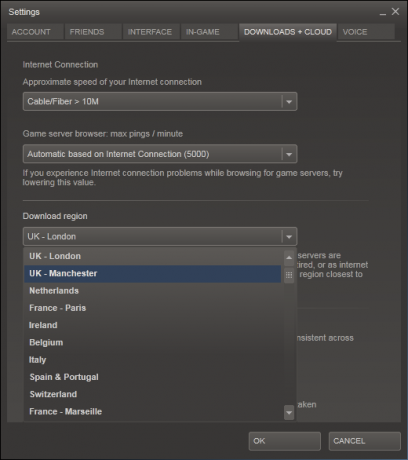
La verdadera magia en este proceso viene aquí: haga clic en Descargar región desplegable y seleccione el servidor que identificó anteriormente. Todo lo que necesita hacer ahora es hacer clic en Aceptar para confirmar y luego reiniciar Steam para que los cambios surtan efecto.
Tenga en cuenta que la lista de servidores se actualiza automáticamente a medida que los nuevos servidores se ponen en línea y las unidades antiguas se retiran. Como tal, debe verificar cada pocos meses que su conexión no se haya actualizado a un servidor más lento.
Mejora de velocidades en Windows
Hay otra manera de mejorar las velocidades de descarga de Steam, pero este es un método mucho más general que tendrá un efecto en todo lo que haga en línea. Usando el Programador de paquetes QoS de Windows, cualquier restricción en las velocidades de descarga se puede eliminar de la siguiente manera.

Golpear WINKey + R y entra gpedit.msc en el cuadro: se abrirá la ventana Política de grupo. Desde aquí, expande Configuración del equipo> Plantillas administrativas> Red> Programador de paquetes QoS.

En el panel del lado derecho, haga doble clic para abrir Limite el ancho de banda reversibley seleccione el Habilitar botón de radio, configurando el Límite de ancho de banda (%) a 0%.
Cuando termine, haga clic en Aplicar, luego Okay. Cualquier herramienta popular de detección de velocidad de Internet se puede utilizar para verificar el efecto de este cambio.
Cambios efectivos, fácilmente realizados
Ambos cambios pueden afectar seriamente la velocidad de sus descargas de Steam, y este último será útil más allá de la popular comunidad de juegos en línea y el sistema DRM. No debería haber efectos secundarios: en cada caso de esta alteración que se sabe, el usuario final se ha quedado muy satisfecho con los resultados.
Por supuesto, ambas soluciones están limitadas por la velocidad que ofrece su ISP, por lo que si tiene problemas continuos de velocidad de descarga, deberá abordarlos con el organismo correspondiente. Puedes pensar que No vale la pena usar Steam por eso.
Con Steam funcionando bien y sin problemas, ahora puedes jugar y ganando algunas cartas de Steam ¿Qué son las tarjetas comerciales de Steam y cómo se obtienen?Aquí encontrará todo lo que necesita saber sobre las tarjetas comerciales de Steam, incluido cómo obtenerlas y qué hacer con ellas. Lee mas .
Christian Cawley es editor adjunto de seguridad, Linux, bricolaje, programación y tecnología explicada. También produce el podcast realmente útil y tiene una amplia experiencia en soporte de escritorio y software. Colaborador de la revista Linux Format, Christian es un experto en frambuesa Pi, amante de Lego y fanático de los juegos retro.


